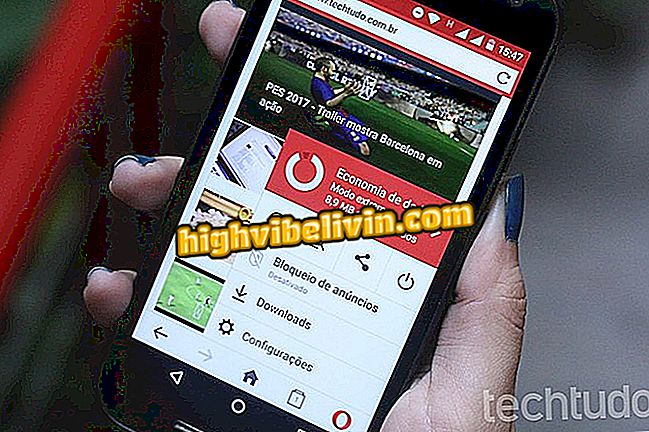كيفية توصيل طابعة HP بجهاز iPhone
يعد توصيل طابعة HP بجهاز iPhone (iOS) بمثابة نصيحة يمكن أن تكون مفيدة في حياة المستخدمين اليومية. عند تهيئة الأجهزة ، يمكنك طباعة ملف مباشرةً من هاتف Apple المحمول ، على سبيل المثال - مما يلغي الحاجة إلى النقل إلى جهاز الكمبيوتر الخاص بك ثم الطباعة.
للاستفادة من هذه الميزة ، راجع البرنامج التعليمي حول كيفية توصيل طابعة HP بجهاز iPhone. تجدر الإشارة إلى أن الإجراء هو نفسه بالنسبة للأجهزة الأخرى للشركة مع نظام التشغيل iOS 11.
تحقق من سبع طابعات تطبع أكثر بإنفاق أقل

فيما يلي كيفية توصيل طابعة HP بجهاز iPhone
الخطوة 1. قم بتشغيل طابعة HP وقم بتشغيل جهاز Bluetooth. يجب إضاءة ضوء أزرق للإشارة إلى أن الوظيفة نشطة بالفعل. اعتمادًا على الطراز ، قد يكون الزر موجودًا في مواقع مختلفة ؛

قم بتشغيل طابعة HP Bluetooth
الخطوة 2. الآن افتح "إعدادات" iPhone واختر الخيار "Bluetooth" ؛
الخطوة الثالثة: قم بتشغيل مفتاح الميزة وانتظر حتى يتمكن الجهاز من التعرف على الأجهزة المجاورة التي لها أيضًا اتصال Bluetooth. أحد هذه الخيارات سيكون طابعة HP الخاصة بك ؛

قم بتشغيل iPhone Bluetooth
الخطوة 4. حدده لجعل الاتصال.

قم بتوصيل جهاز iPhone بالطابعة
جاهزة. جاهزة! ستظهر رسالة بعد ذلك تفيد بأن الجهاز "متصل".
ما هي أفضل وأرخص طابعة؟ اكتشف في المنتدى.